
Pada artikel ini, bagaimana menonaktifkan pemutaran video otomatis HTML5 dan flash di berbagai browser. Instruksi berisi informasi untuk browser Google Chrome, Mozilla Firefox dan Opera. Untuk browser Yandex, Anda dapat menggunakan metode yang sama.
Nonaktifkan video flash play otomatis di Chrome
UPDATE 2018: Mulai dari Google Chrome 66, browser itu sendiri mulai memblokir pemutaran iric video di situs, tetapi hanya yang ada suara. Jika video tanpa suara tidak diblokir.
Metode ini cocok untuk melepaskan start-up video otomatis di teman sekelas - hanya ada yang digunakan oleh video flash (namun, ini bukan satu-satunya situs yang dapat berguna).
Semua yang diperlukan untuk tujuan kami sudah ada di browser Google Chrome dalam pengaturan flash plugging. Buka Pengaturan Browser, lalu klik tombol "Pengaturan Konten" atau Anda cukup memasukkan Chrome: // Chrome / Settings / Content di Line Alamat Chrome.
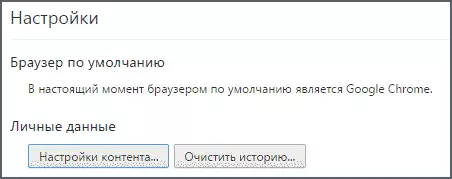
Temukan bagian "Plugins" dan atur opsi "Permintaan izin untuk meluncurkan konten plugin." Setelah itu, klik "Selesai" dan keluar dari pengaturan Chrome.
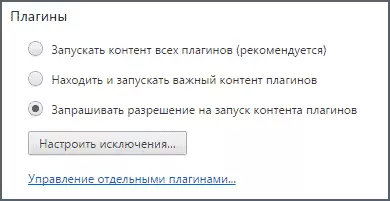
Sekarang Anda tidak akan memulai video (flash), alih-alih bermain Anda akan diminta untuk "mengklik tombol kanan mouse untuk memulai Adobe Flash Player" dan hanya setelah pemutaran itu akan dimulai.
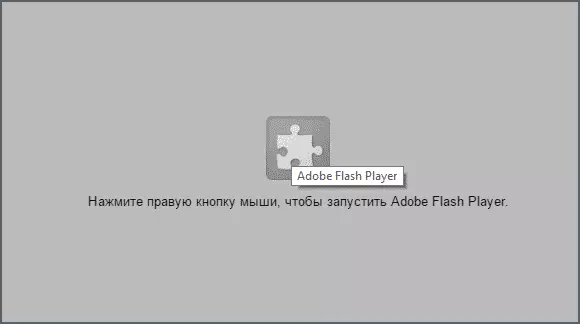
Juga di sisi kanan bilah alamat browser, Anda akan melihat pemberitahuan plugin yang diblokir - dengan mengklik tidak, Anda dapat mengizinkannya untuk secara otomatis mengunduh untuk situs tertentu.
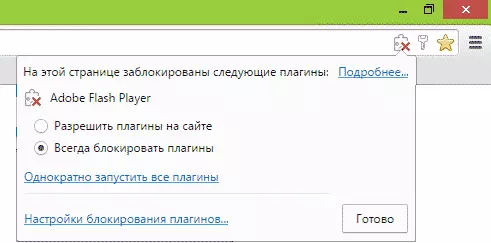
Mozilla Firefox dan Opera
Kira-kira awal otomatis konten konten konten konten di Mozilla Firefox dan Opera dimatikan: Yang kita butuhkan adalah mengkonfigurasi peluncuran konten steker ini ke (klik untuk bermain).
Di Mozilla Firefox, klik tombol Pengaturan di sebelah kanan bilah alamat, pilih "Add-on", dan kemudian buka "Plugins".
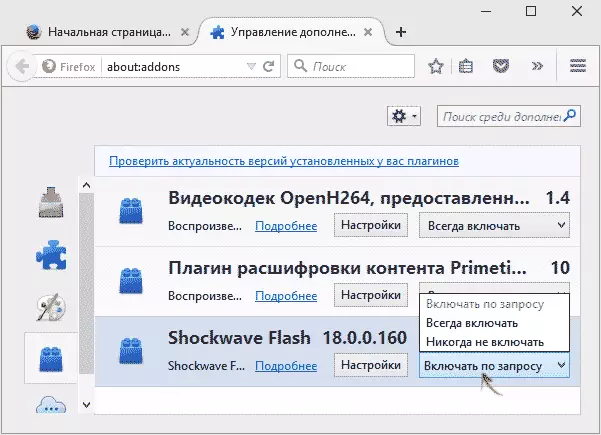
Atur "Aktifkan berdasarkan permintaan" untuk plugin flash shockwave dan setelah video itu akan berhenti berjalan secara otomatis.
Di Opera, buka Pengaturan, pilih "Situs", dan kemudian di bagian "Plugins", instal item "On Request" alih-alih "Jalankan semua konten plugin". Jika perlu, Anda dapat menambahkan situs tertentu ke pengecualian.
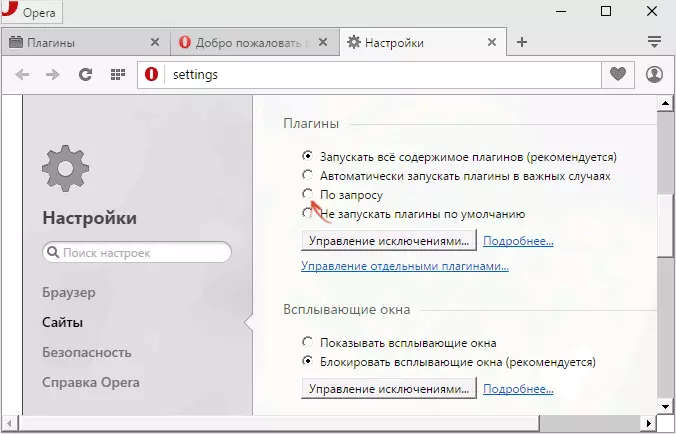
Matikan video Autorun HTML5 di YouTube
Untuk bermain video dengan HTML5, semuanya tidak begitu sederhana dan alat browser standar tidak memungkinkan Anda mematikan peluncuran otomatisnya. Untuk tujuan-tujuan ini, ada ekspansi browser, dan salah satu tindakan paling populer - Magic untuk YouTube (yang memungkinkan tidak hanya menonaktifkan video otomatis, tetapi juga lebih banyak), versi yang ada untuk Google Chrome, Mozilla Firefox, Opera dan Yandex Browser .
Anda dapat mengatur ekstensi dari situs resmi http://www.chromex.com (unduhan berasal dari toko ekstensi browser resmi). Setelah instalasi, buka pengaturan ekstensi ini dan instal item "Stop Autoplay".
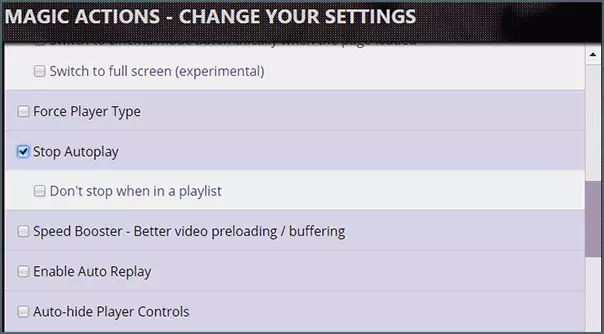
Siap, sekarang video di YouTube tidak akan berjalan secara otomatis, dan Anda akan melihat tombol Play yang sudah dikenal untuk diputar.
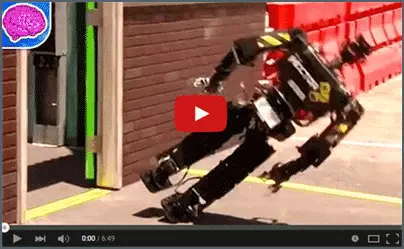
Ada ekstensi lain, dari populer Anda dapat memilih Autoplaystopper untuk Google Chrome, mengunduh dari toko aplikasi dan ekstensi browser.
informasi tambahan
Sayangnya, metode yang dijelaskan di atas hanya berfungsi untuk video di YouTube, di situs video HTML5 lainnya terus dimulai secara otomatis.
Jika Anda perlu menonaktifkan fitur untuk semua situs, saya sarankan memperhatikan ekstensi scriptsafe untuk Google Chrome dan NoScript untuk Mozilla Firefox (dapat ditemukan di toko ekstensi resmi). Sudah ketika pengaturan secara default, ekstensi ini akan memblokir pemutaran otomatis video, audio dan konten multimedia lainnya di browser.
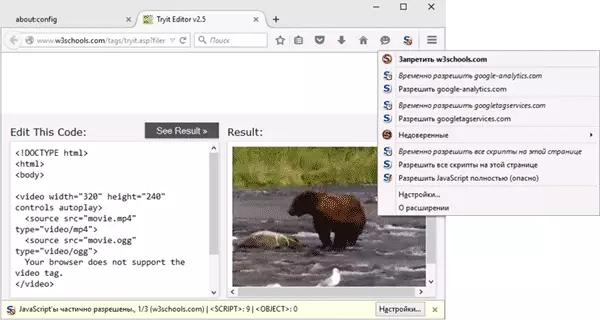
Namun, deskripsi terperinci tentang fungsionalitas penambahan ini ke browser berada di luar cakupan manual ini, dan karenanya akan selesai pada ini. Jika Anda memiliki pertanyaan dan tambahan, saya akan senang melihatnya di komentar.
